在Excel中都需要把錄入好的數據進行打印,其中表頭可能會需要要求固定表頭,具體該怎么做呢?下面是學習啦小編帶來的關于excel2013 打印固定表頭的方法,希望閱讀過后對你有所啟發!
excel2013 打印固定表頭的方法:
打印固定表頭步驟1:啟動Excel2013,打開準備好的數據源,然后單擊菜單欄--“頁面布局”,單擊“頁面設置”選項卡里面的紅色方框標記按鈕。
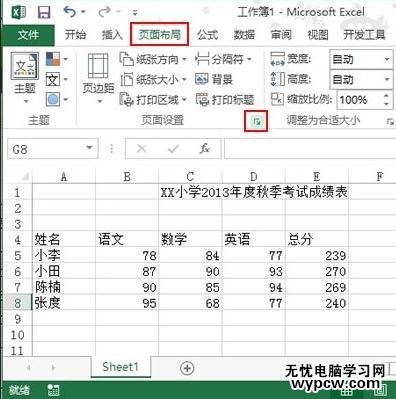
打印固定表頭步驟2:切換到工作表標簽,在打印標題中我們可以看到頂端標題行這一選項,點擊右側的按鈕。
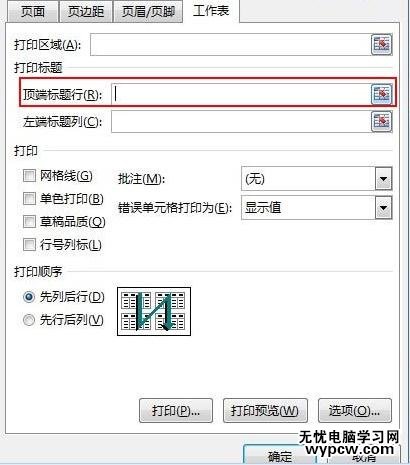
打印固定表頭步驟3:這時會返回到表格主頁面,我們選中表頭部分,也就是你想要每頁開頭都顯示的部分。
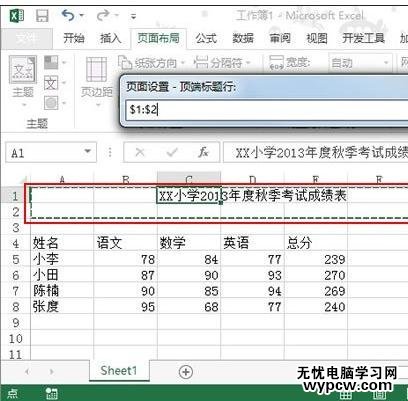
打印固定表頭步驟4:確定,我們打印出來看看效果,每一頁都顯示了剛才選中的部分,實現了打印固定表頭的目的。
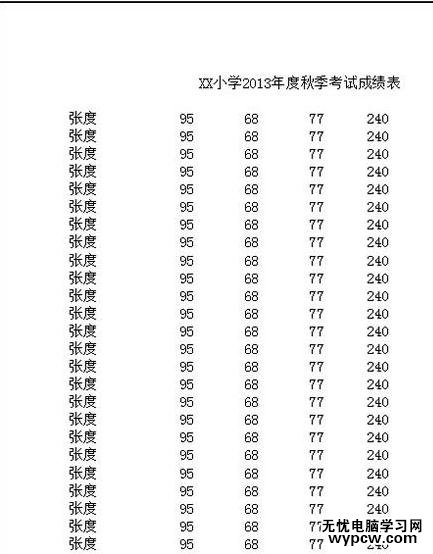
1.Excel2013怎么打印固定的表頭
2.Excel2013怎么打印有固定的表頭的表格
3.EXCEL2013怎么設置打印時固定表頭
4.Excel2013怎么設置打印時自動添加表頭
5.excel2010表頭固定打印的方法
6.excel2010固定打印表頭的方法
7.excel表格表頭固定的方法
新聞熱點
疑難解答